Mundarija
Agar siz bekor qilish yo'llarini saqlash Excel yo'llarini topayotgan bo'lsangiz, bu siz uchun to'g'ri joy. Ba'zan biz ishni saqlaymiz va keyin uni ish varag'ida bekor qilishimiz kerak. Saqlashni bir necha usul bilan bekor qilishimiz mumkin. Bu yerda siz excelda saqlashni bekor qilishning 5 ta oson va bosqichma-bosqich usullarini topasiz.
Mashqlar kitobini yuklab oling
Bekor qilish Oldingi faylni olish uchun saqlang.xlsx
Excelda saqlashni bekor qilishning 4 ta usuli
Bu yerda bizda roʻyxatidan iborat quyidagi maʼlumotlar toʻplami mavjud. sport ba'zi talabalar . Biz ma'lumotlar to'plamidagi ba'zi ma'lumotlarni o'zgartiramiz va o'zgarishlarni saqlaymiz . Keyin, excel da saqlash ni qanday qilib bekor qilish va oldingi ma'lumotlar to'plamini olish kerakligini ko'rsatamiz.

1. Excelda saqlashni bekor qilish uchun Bekor qilish tugmasidan foydalanish
Agar siz varaqni yopmagan bo'lsangiz, bekor qilish saqlash excelda shunchaki Uy lentasidagi bekor qilish tugmasi yordamida. Quyida berilgan maʼlumotlar toʻplamidan baʼzi katak qiymatlarini uni Saqlash va Bekor qilish ga oʻzgartiraman.
Qadamlar:
- Birinchi katakchani tanlang C6 va uning qiymatini o'zgartiring.
- Biz 'Basketbol' qiymatini almashtirdik va 'Suzish' ni kiritdik. .
- Endi CTRL+S tugmalarini bosib O'zgarishlarni saqlash .

- Keyin, Uy tasmasini tanlang.
- U yerdan Bekor qilish tugmasini bosing.

- Nihoyat, saqlash bo'ladi bekor qilingan . C6 yacheyka qiymati yana 'Basketbol' ga o'zgaradi.
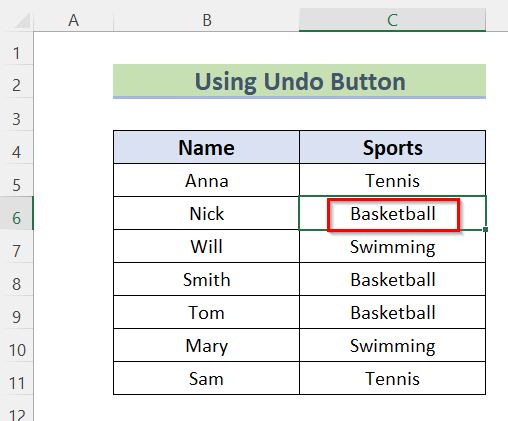
Batafsil o'qing: Saqlash va yopishdan keyin Excelda o'zgarishlarni qanday bekor qilish mumkin (2 ta oson usul)
2. Saqlashni bekor qilish uchun Ctrl+Z klaviatura yorlig'idan foydalanish
Odatda, klaviatura yorlig'i Ctrl+Z oldingi amalni bekor qilish uchun ishlatiladi. Agar siz varaqni yopmagan bo'lsangiz, Excel da Ctrl+Z klaviatura yorlig'i yordamida bekor qilish saqlash ham mumkin. Bu saqlangan elementni bekor qiladi va oldingi qiymatni qaytaradi.
Qadamlar:
- Birinchi, katakchani tanlang C6 va uning qiymatini o'zgartiring. .
- Biz "Basketbol" qiymatini almashtirdik va "Suzish" ni kiritdik.
- Endi CTRL+S tugmalarini bosing. O'zgarishlarni saqlash uchun .

- Keyin, Ctrl+Z klaviatura yorliqlarini bosing.

- Nihoyat, C6 katakchaning qiymati 'Basketbol' oldingi qiymatiga o'zgaradi.

Batafsil o'qing: Excelda takroriy fayllarni qanday olib tashlash mumkin (3 usul)
Shunga o'xshash o'qishlar
- [Tuzatildi!] Hujjat saqlanmagan Excel tarmoq diski (5 ta mumkin bo'lgan yechim)
- Matnni qanday qaytarish kerak Excelda ustunlar (3 ta oddiy usul)
- PDF formatida chop etish va avtomatik fayl nomi bilan saqlash uchun Excel VBA
- Excelda qanday takrorlash kerak Varaq (2 ta tezkor usul)
3. Ish kitobini boshqarish funksiyasidan foydalanishExcel faylining oldingi versiyalarini olish
Ishchi kitob Menejer funksiyasi barcha ochiq Excel ish kitoblari maʼlumotlar bazasini yaratadi, shunda siz ular orasida osongina harakat qilishingiz mumkin. Siz ushbu funksiyadan foydalanib, ishchi kitoblarni qo'shishingiz, nomini o'zgartirishingiz, o'chirishingiz, qayta tiklashingiz va qayta tiklashingiz mumkin.
Qadamlar:
- Birinchi, katakchani C6
qiymati "Basketbol" "Suzish" sifatida va CTRL+S yorliqlari yordamida ma'lumotlarni saqlang.

- Keyin, Fayl bo'limini ochish uchun Fayl tugmasini bosing.

- Bundan keyin Ma'lumot >> o'ting Ish kitobini boshqarish >> keyin avtomatik tiklash ish kitobini tanlang.

- Nihoyat, C6 katak qiymati oldingi qiymatiga oʻzgartirildi. 'Basketbol'.

Batafsil o'qing: Excelda qanday bekor qilish va takrorlash mumkin (2 ta mos keladi) Yo'llari)
4. Saqlashni bekor qilish uchun versiya tarixidan foydalanish
Shuningdek, oldingi versiyasini olish orqali Excel da saqlash ni bekor qilish ham mumkin. ish kitobi. Buning uchun siz versiya tarixi opsiyasini ishlatishingiz kerak.
Qadamlar:
- Birinchi navbatda, maʼlumotlar toʻplamiga biz D ustunidagi talabalarning yoshi .
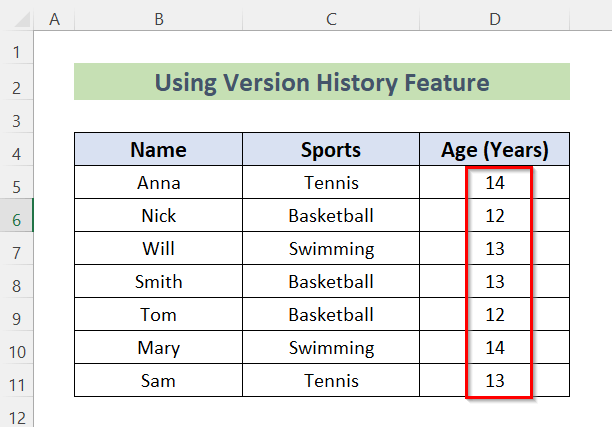
- Keyin biz hujayradagi barcha ma'lumotlarni o'zgartirdik. D5 katakchaga D11 va CTRL+S yordamida qiymatlarni saqladi .

- Shundan so'ng faylni ochish uchun Fayl tugmasini bosingbo'limi.

- Keyin, Ma'lumot >> Versiya tarixi -ni tanlang.

- Keyin, Versiya tarixi roʻyxati paydo boʻladi.
- U yerdan Ochiq versiya -ni bosish orqali alohida oynada ochish uchun kerakli versiyani tanlashingiz mumkin.
- Bu yerda men oʻzimning versiyani tanladim. tanlash.

- Keyin, Excel da oldingi versiyani olish uchun Restore tugmasini bosing.

- Nihoyat, D5 uyasidan D11 hujayragacha boʻlgan barcha maʼlumotlar tiklanadi.

Batafsil o'qing: [Tuzatildi!] Excelda bekor qilish va takrorlash ishlamayapti (3 ta oddiy yechim)
Xulosa
Demak, ushbu maqolada biz sizga Excel-da saqlashni bekor qilish ning eng oson 4 ta usulini ko'rsatdik. Ishni bajarish uchun ushbu usullardan birini qo'llashingiz mumkin. Umid qilamanki, siz ushbu maqolani qiziqarli va foydali deb topdingiz. Agar biror narsani tushunish qiyin bo'lsa, iltimos, sharh qoldiring. Iltimos, biz o'tkazib yuborgan boshqa alternativalar bo'lsa, bizga xabar bering. Va shunga o'xshash boshqa ko'plab maqolalar uchun ExcelWIKI saytiga tashrif buyuring. Rahmat!

